Dowiedz się więcej o zdarzeniu o identyfikatorze 4768 i sposobach jego łatwego rozwiązania
- W dziennikach Podglądu zdarzeń systemu Windows można znaleźć zdarzenie o identyfikatorze 4768 wymienione w zdarzeniach krytycznych.
- Zwykle, gdy system nie może zweryfikować poświadczeń użytkownika przy użyciu metody uwierzytelniania Kerberos, system Windows rejestruje to zdarzenie.
- Chociaż aktualizacja systemu Microsoft Windows może się przydać, nadal może być konieczne zastosowanie innych metod opisanych w tym artykule, aby rozwiązać ten problem.
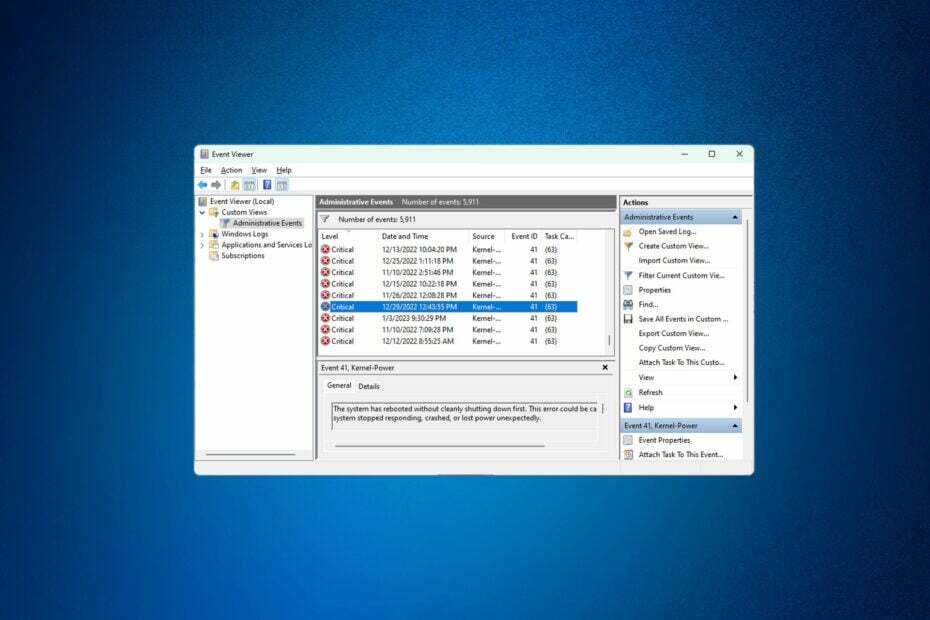
XZAINSTALUJ KLIKAJĄC POBIERZ PLIK
To oprogramowanie naprawi typowe błędy komputera, ochroni Cię przed utratą plików, złośliwym oprogramowaniem, awariami sprzętu i zoptymalizuje komputer pod kątem maksymalnej wydajności. Napraw problemy z komputerem i usuń wirusy teraz w 3 prostych krokach:
- Pobierz narzędzie do naprawy komputera Restoro który jest dostarczany z opatentowanymi technologiami (dostępny patent Tutaj).
- Kliknij Rozpocznij skanowanie znaleźć problemy z systemem Windows, które mogą powodować problemy z komputerem.
- Kliknij Naprawić wszystko w celu rozwiązania problemów wpływających na bezpieczeństwo i wydajność komputera.
- Restoro zostało pobrane przez 0 czytelników w tym miesiącu.
Jeśli znalazłeś identyfikator zdarzenia 4768, oznacza to, że nastąpiła nieudana próba sprawdzenia poprawności danych logowania do konta. Ten artykuł pomoże Ci rozwiązać ten problem.
Okna Podgląd zdarzeń może przechowywać wiele informacji o zdarzeniach, w tym niektóre bardzo ważne zdarzenia związane z bezpieczeństwem. Bardzo pomaga w rozwiązywaniu różnych problemów. Wielu użytkowników widziało zdarzenie o identyfikatorze 4768 z komunikatem Żądano biletu uwierzytelnienia Kerberos.
Aby rozwiązać ten problem, możesz zastosować kilka konkretnych sztuczek. Ale poznanie przyczyn powinno być Twoim priorytetem, ponieważ bardzo pomoże w krokach rozwiązywania problemów.
Co powoduje zdarzenie o identyfikatorze 4768?
Przed przejściem przez rozwiązanie powinieneś wiedzieć o przyczynach. Zwykle ten problem występuje z powodu następujących rzeczy:
- Problem z systemem Microsoft Windows: Czasami serwer Windows może mieć znany błąd, który może uniemożliwiać niektórym użytkownikom uwierzytelnianie przy użyciu bazy danych Kerberos, i który tworzy zdarzenie o identyfikatorze 4768.
- Błędna konfiguracja: Każda błędna konfiguracja na serwerze Windows może również powodować ten problem.
- Problematyczna aktualizacja: Jeśli po zainstalowaniu aktualizacji zaczniesz widzieć ten identyfikator zdarzenia, najprawdopodobniej aktualizacja była problematyczna.
Jak rozwiązać problem o identyfikatorze zdarzenia 4768?
Przed próbą rozwiązania tego problemu zalecamy wykonanie następujących czynności, aby uniknąć niepożądanych problemów:
- Upewnij się, że serwer Windows jest aktualny.
- Zapewnić czas serwera jest poprawny.
- Z połączeniem sieciowym nie ma problemów.
Następnie postępuj zgodnie z tymi metodami, aby pozbyć się zdarzenia o identyfikatorze 4768: Zażądano biletu uwierzytelniania Kerberos.
1. Zainstaluj wymaganą poprawkę ręcznie
- Idź do Katalog Microsoft Update.
- Wyszukaj aktualizację KB5015019.
- Pobierz aktualizację.
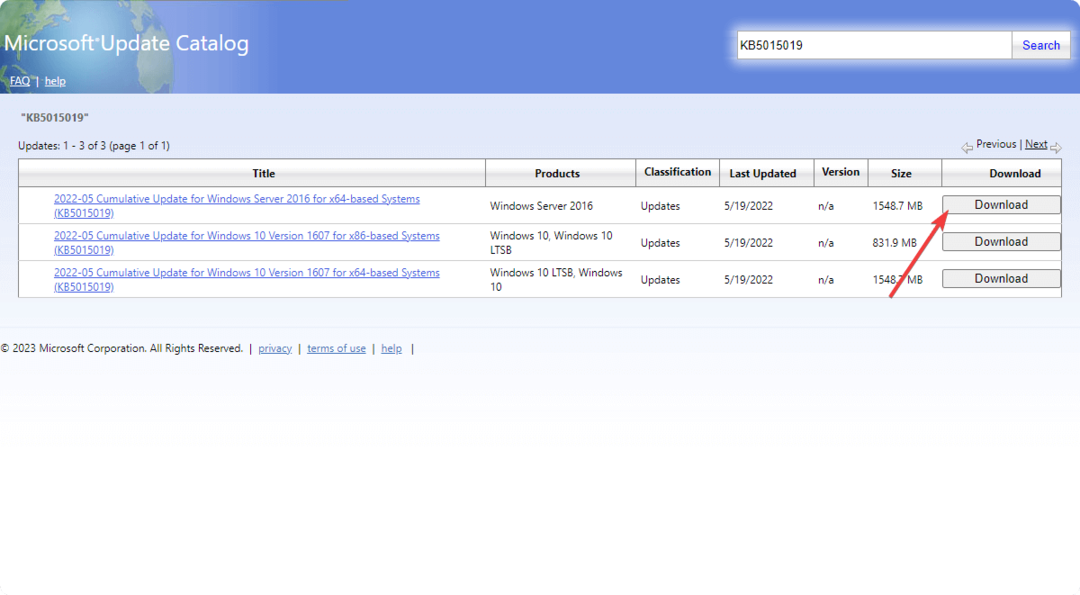
- Zainstaluj go w systemie Windows.
- Uruchom ponownie system Windows Server/PC.
W ostatnich dniach ludzie mieli do czynienia ze zdarzeniem o identyfikatorze 4768 z komunikatem, że zażądano biletu uwierzytelniania Kerberos (TGT). Zainstalowanie tej konkretnej poprawki powinno rozwiązać problem. Jeśli jednak nie, wyszukaj wiadomości, jeśli są jakieś inne aktualizacje, takie jak KB5016693 to może pomóc.
Na przykład w przeszłości widzieliśmy, że aktualizacje KB4015547 i KB4015550 naprawiały wiele problemów.
Widzieliśmy również, że w listopadzie ubiegłego roku Microsoft wydał aktualizację, która rozwiązała problemy z Windows Kerberos. Dlatego te aktualizacje są ważne.
2. Odinstaluj problematyczną aktualizację
- Otworzyć Menu startowe, Wpisz panel sterowaniai uderzył Wchodzić.
- Iść do Odinstaluj program.
- Kliknij Pokaż zainstalowane aktualizacje.
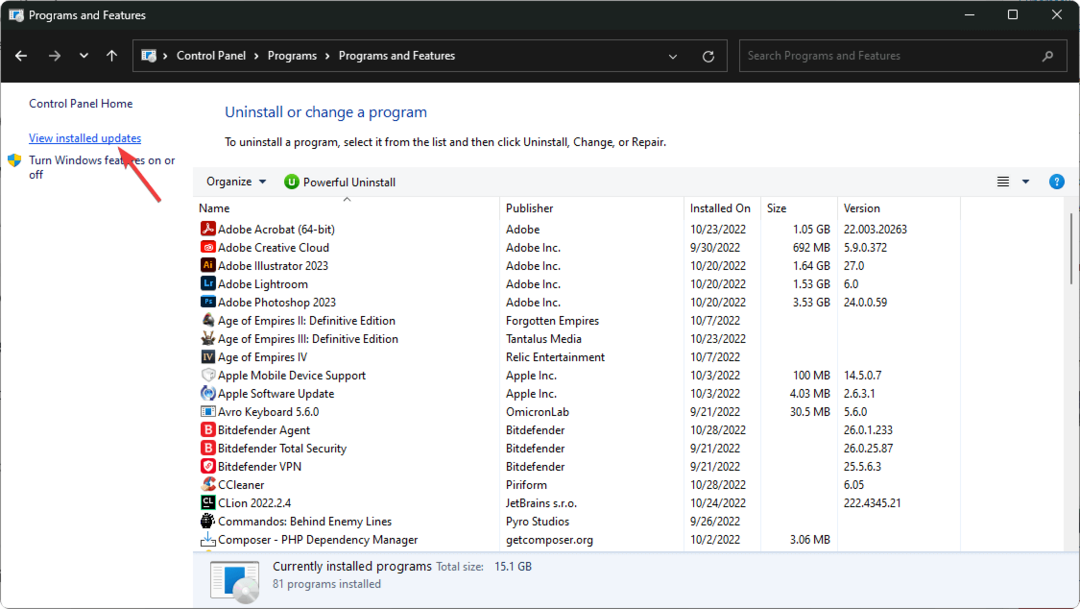
- Odinstaluj problematyczną aktualizację.
Ta metoda pomaga, gdy zaczynasz napotykać ten problem po zainstalowaniu aktualizacji.
3. Użyj zapory sieciowej
- W Panel sterowania, iść do System i bezpieczeństwo.
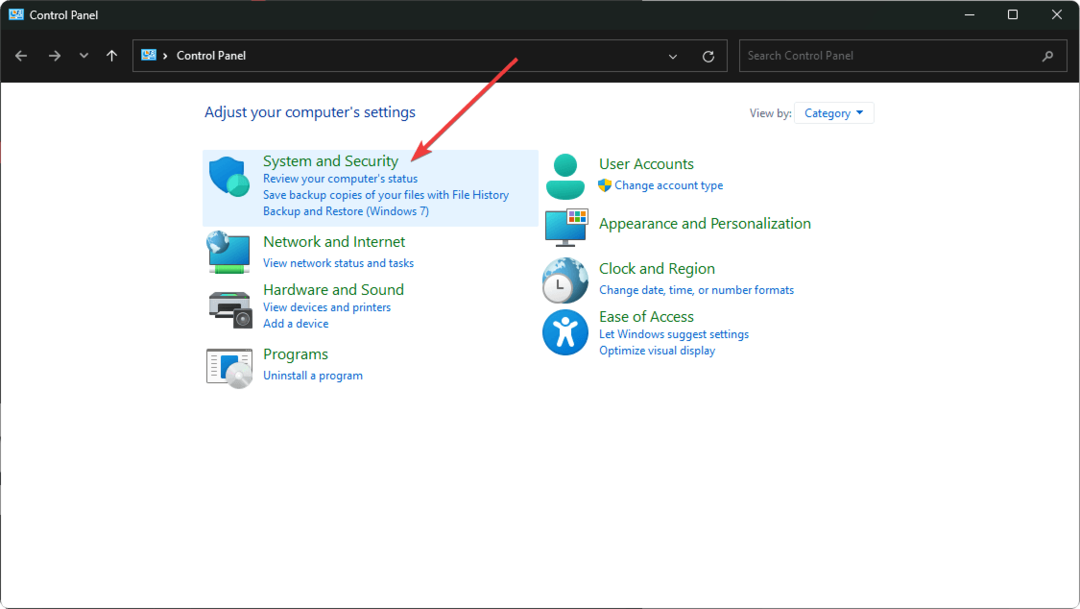
- Następnie idź do Zapora systemu Windows Defender.
- Iść do Zaawansowane ustawienia.
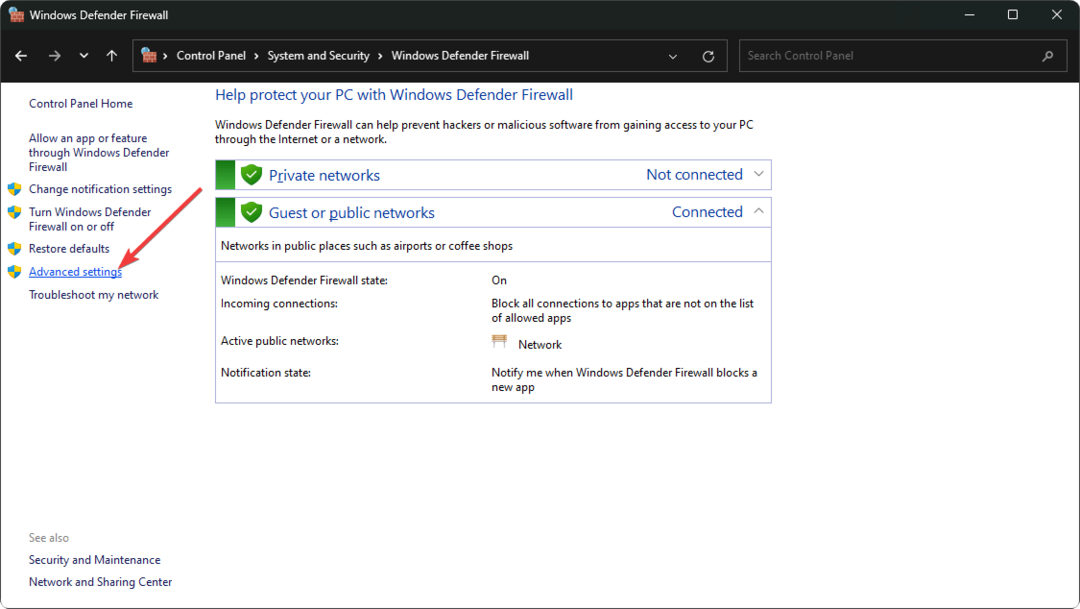
- Skonfiguruj reguły ruchu przychodzącego i wychodzącego.
Jeśli używasz czegoś innego do zapobiegania niechcianym żądaniom przychodzącym, zdecydowanie zalecamy użycie zapory ogniowej. Możesz łatwo zastosować reguły ruchu przychodzącego i wychodzącego na serwerze Windows. W przypadku określonych użytkowników naprawiono identyfikator zdarzenia 4768. Może również działać dla Ciebie.
4. Włącz VPN
Możesz także rozważyć skonfigurowanie połączenia VPN dla innych użytkowników w swoim systemie. Tak więc, gdy próbują uzyskać dostęp do twojego systemu, muszą najpierw użyć VPN, aby uzyskać dostęp do sieci lokalnej.
W takim przypadku uwierzytelnianie Kerberos może zweryfikować poświadczenia bez żadnych innych problemów i żadne zdarzenie o identyfikatorze 4768 nie zostanie zapisane. Jednak ta metoda ma zastosowanie tylko w określonych sytuacjach.
Jeśli jesteś zainteresowany, zapoznaj się z tzw najlepsze przeglądarki obsługujące uwierzytelnianie Kerberos.
W tym artykule wyjaśniono, jak rozwiązać krytyczny błąd bezpieczeństwa o identyfikatorze zdarzenia 4768 na serwerach Windows i Windows. Jeśli masz inne pomysły, które mogą pomóc innym, daj nam znać w polu komentarza.
Nadal masz problemy? Napraw je za pomocą tego narzędzia:
SPONSOROWANE
Jeśli powyższe porady nie rozwiązały problemu, na komputerze mogą wystąpić głębsze problemy z systemem Windows. Polecamy pobierając to narzędzie do naprawy komputera (ocenione jako „Świetne” na TrustPilot.com), aby łatwo sobie z nimi poradzić. Po instalacji wystarczy kliknąć Rozpocznij skanowanie przycisk, a następnie naciśnij Naprawić wszystko.


